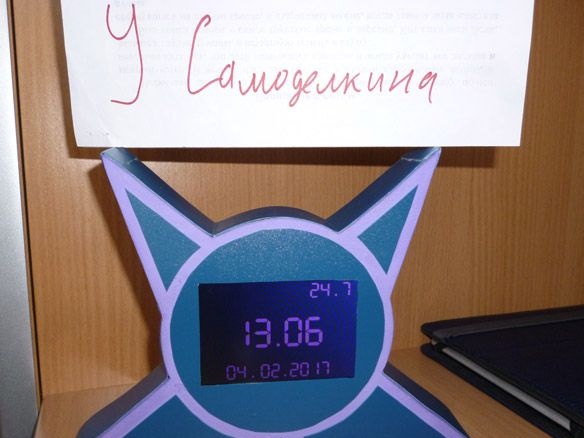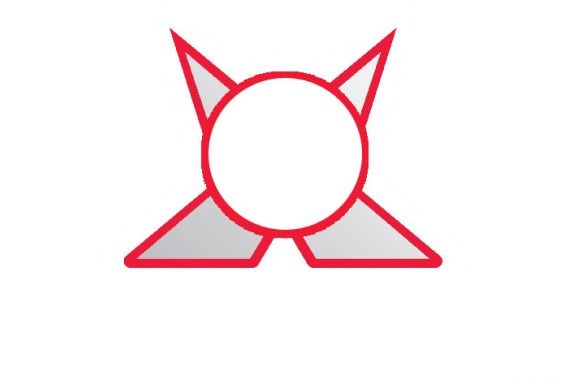Dnes chci sdílet návod na výrobu originálních hodinek s teplotním senzorem. Jako správce Arduino Uno. K zobrazení hodin, data a teploty použiju barevnou LCD TFT obrazovku. Na obrazovce se používá mnoho Arduino pinů, takže se můžeme obejít bez modulu RTC.
K realizaci tohoto projektu budeme potřebovat:
- Arduino Uno
- LCD TFT 3,5 ”štít pro připojení k Arduino Uno
- teplotní senzor ds18b20
- Rezistor 4,7 Kom 0,25 W
- Rezistor 62 Ohm 2 ks
- Baterie Ni-Mn, 1,2 V, 1000 mA 6 ks
- Modrá LED 5mm 4 ks
- Překližka o tloušťce 10 mm
- Trochu tenký plast nebo lepenka
- Brusný papír
- Elektrické pilky na pražce
- Horké lepidlo
- páječka
- Pájka, kalafuna
- elektrická páska
- Oboustranná páska
- spojovací vodiče
- Akrylová barva
- Barviva pro akrylové barvy
- vrták
- Vrtáky do dřeva 5 mm a 3 mm
- Vruty do dřeva 3 x 30 mm
Krok 1 Připravte obrazovku.
Nejprve se na obrazovku, před instalací musíte trochu připravit. V mém případě to vypadá takto:

Může se od vás mírně lišit, je jich mnoho. Podsvícení je napájeno přes 3,3 V stabilizátor a 5 V odpor s Arduino. To je jasně vidět na fotografii:

Takové schéma znemožňuje ovládání podsvícení, ale je užitečné například snížit jas v noci. Chcete-li implementovat řízení jasu, odřízněte dráhu poblíž rezistoru a pájejte vodič propojující výstup regulátoru napětí a rezistoru. Lepíme elektrickou páskou na horní část, aby nedošlo k náhodným chybám. Pak jsme tento vodič přerušili a připojili jej k Arduinu nebo jen vložili spínač do mezery. Výsledek by měl být následující:

Obrazovka je nyní připravena k instalaci.
Krok 2 Příprava Arduino Uno.
Na obrazovce se používá mnoho Arduino pinů, navíc je slot SD karty často umístěn na desku obrazovky. Dalším problémem je to, že když jsou připojena obrazovka a Arduino, zbývající Arduino piny se stanou nedostupnými. Proto si musíte vybrat analog Arduino Uno s připravenými dodatečnými zásuvkami pro kolíky. Tímto způsobem můžeme pájet hřeben na volné vodiče v opačném směru. Opustíme proto slot pro SD kartu ve prospěch bezplatných pinů. Pájet v opačném směru následující závěry: D0, D1, D10, D11, D12, D13, A5. Také na zadní straně potřebujeme svorky +5 V, GND, RES. Budeme používat Ni-Mn baterie pro napájení a bude nutné je nabít, za tímto účelem pájíme vodiče k Arduino napájecímu konektoru, abychom mohli nabíjet baterie i Arduino během nabíjení.Nakonec dostaneme následující:


Můžete jít do těla.
Krok 3 Vytvoření případu.
Začněme výrobou pouzdra pro naše hodinky. Jako základ bereme překližku o tloušťce 10 mm. Tvar může být odlišný, a pokud se vám nelíbil tvar, který jsem vybral, můžete vytvořit šablonu a oříznout ji svým tvarem. Ale pokud se rozhodnete udělat to samé, vytiskněte následující obrázek na jakékoli tiskárně v měřítku 100%:
Vystřihněte potištěný vzor podél vnějšího okraje. Připojíme šablonu k překližce, nakreslíme a vystřihneme, tentokrát z překližky, dva takové detaily. V první části musíte oříznout obdélník o velikosti naší obrazovky. Za tímto účelem umístíme obrazovku do středu našeho obrobku. Upozorňujeme, že se musíte orientovat uprostřed samotné obrazovky, deska, na které je naše obrazovka umístěna, není symetrická. Proto uprostřed umístíme samotnou obrazovku a nastíníme velikost desky a ořízneme tento obdélník v obrobku:

Dále musíte propojit obrazovku a Arduino Uno. Na překližku připevníme a na překližce označíme výřezy pro port USB a napájecí konektor Arduino. Pomocí nože prořízněte označené čáry, ale ne do konce, ale pouze do požadované hloubky:

Polotovar z překližky položíme na rovnou plochu a dáme obrazovku dovnitř. Je nutný rovný povrch, aby obrazovka a přední část obrobku byly ve stejné rovině. Upozorňujeme, že výřezy USB a napájecí konektor Arduino odpovídají jejich skutečné poloze. Pomocí tavné pistole přilepte síto na překližku a současně můžete přilepit i kabely podsvícení tak, aby nebyly náhodně vytrženy:

Z přední strany to bude vypadat takto:

Zakrýváme náš blank akrylovou barvou. Vybral jsem si akrylovou barvu, protože to necítí a rychle schne. Pomocí barevného schématu dáváme bílé barvě barvu, kterou potřebujeme. Mám rád fialové. Můžete malovat v jakékoli barvě, která se vám líbí:

Nyní se obracíme k druhému obrobku, v němž je nutné vyříznout obdélník o rozměrech 75 mm x 35 mm, abychom získali přístup k Arduino pinům. A také pro LED diody je třeba udělat pět děr o průměru 5 mm. A slot pro spínač. A 3 mm otvory pro šrouby. Stejně jako první polotovar vymalováme druhý:

Pro spojení těchto částí z překližky stejné tloušťky vyrobíme dva obdélníky o rozměrech 20 mm x 40 mm a jeden čtverec se stranou 20 mm. A vyvrtáme do nich 3 mm otvory pro samořezné šrouby:

Krok 4 Elektrikář.
Umístěte Arduino na místo:

Upevňujeme spojovací obdélníky, jak je znázorněno na fotografii:

Bereme baterie, pájíme je postupně ve třech kusech, vyjmeme dráty a zkroucíme elektrickou pásku. Umístíme je do spodních částí předního sochoru, na zadní stranu a přilepíme na tavné lepidlo. Drát z negativního terminálu napájecího konektoru Arduino je připájen k minusům prvních tří baterií. Plus pájka od prvních tří do minus druhých tří baterií. Navíc od druhého tři jsme pájeli na jeden z kontaktů na spínači. Drát z kladného terminálu napájecího konektoru Arduino je připájen k druhé svorce spínače. Jednoduše řečeno: všechny baterie musí být připojeny sledovatelem, mínus z nich je pájen na mínus napájecího konektoru Arduino a navíc přepínačem na plus napájecího konektoru:

Procházíme dozadu. Do vytvořených otvorů vkládáme LED a upevňujeme je horkým lepidlem. Pájeli jsme je paralelně dvěma LED a nezapomněli jsme na odpory na tanečním drátu. Mínus z diod LED je připojena k GND, plus k D11 Arduino.
Do horního otvoru vložte teplotní senzor ds18b20. Má vysokou přesnost měření, chyba není větší než 0,5 ° C. Senzor je kalibrován v době výroby, není třeba provádět žádná další nastavení. Rozsah měření teploty -55 ... + 125 ° C Existují dva režimy provozu: s externím zdrojem energie a „rušivou energií“. Budeme používat externí energii, protože funguje stabilněji. Spojení je následující:
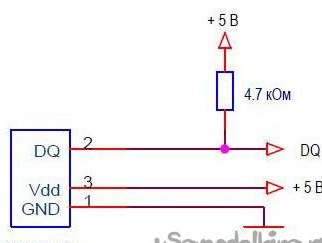
Rovněž jej opravíme horkým lepidlem.Nakonec byste měli dostat následující:

DQ pin teplotního senzoru je připojen k D10 Arduino. Nezapomeňte pájet pull-up rezistor mezi DQ a +5 (VDD).
Před konečnou montáží znovu zkontrolujte, zda je vše pájeno a připojeno:

Krok 5 Složení vše dohromady.
Jemně, aby nedošlo k roztržení vodičů, převrátí záda a položí ji na přední stranu. V místech připojení spojovacích obdélníků vytvoříme díry a zašroubujeme šrouby, čímž spojíme obě části:

Nyní jsme vystřihli dutiny o tloušťce 35 mm z tenkého plastu. Na oboustrannou pásku lepíme tyto dutiny v kruhu na stranách našich hodinek:
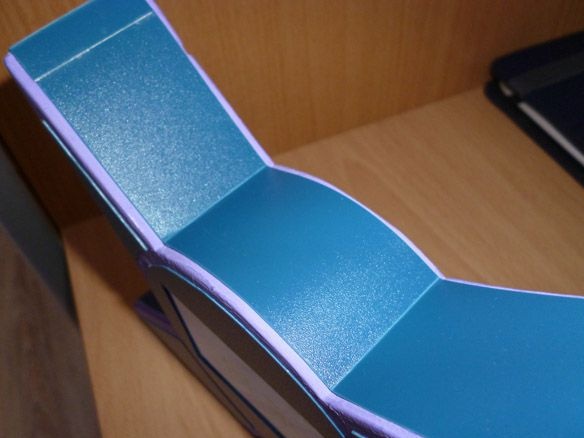

Rovněž jsme vystřihli vnitřní prvky papírové šablony z tenkého plastu a nalepili je na přední stranu hodinek:

K nabíjení baterií a používání hodinek během nabíjení potřebujete napájení 7,2 - 8 V s proudovým limitem 600 mA. Pokud máte jiné baterie, je třeba zvolit jiný zdroj napájení, hlavní věc je, že nabíjecí proud nepřesahuje 10% kapacity baterie.
Na tomto je sestava dokončena, zbývá pouze upravit a zaznamenat náčrt.
Krok 6 Připravte prostředí a vyplňte náčrt.
Chcete-li upravit a vyplnit náčrtek, musíte nejprve nainstalovat Arduino IDE z oficiálního webu:
www.Arduino.cc.
Poté nainstalujte následující knihovny. Pro práci s obrazovkou knihovna UTFT:
Postup připojení knihovny teplotních čidel OneWire:
Chcete-li tyto knihovny nainstalovat, rozbalte archivy a rozbalte soubory do složky „knihovny“ umístěné ve složce s nainstalovaným Arduino IDE. Nebo bez rozbalení stažených archivů vyberte v Arduino IDE nabídku Sketch - Connect Library. V horní části rozevíracího seznamu vyberte položku „Přidat knihovnu ZIP“. Po tom všem nezapomeňte restartovat Arduino IDE. Sledovat náčrt:
Teplotní senzor pracuje podle protokolu One Wire a má pro každé zařízení jedinečnou adresu - 64bitový kód. Abychom tuto adresu nehledali pokaždé, připojíme senzor k Arduino, vyplníme náčrt umístěný v nabídce Soubor - Příklady - Dallas Teplota - OneWireSearch. Dále spusťte Tools - Port Monitor. Arduino by mělo najít náš senzor, napsat jeho adresu a aktuální hodnoty teploty. Zkopírujeme nebo jednoduše zapíšeme adresu vašeho senzoru. Otevřete náčrt Ard_LCD_TFT_Term, vyhledejte řádek:
byte addr [8] = {0x28, 0xFF, 0xDD, 0x14, 0xB4, 0x16, 0x5, 0x97}; // adresa mého senzoruNapíšeme adresu vašeho senzoru mezi závorky a nahradíme adresu mého senzoru. Zbývá pouze vyplnit upravenou skicu. Chtěl bych také říci, že je to trochu nudné, ale můžete napsat vlastní náčrt. Když píšu pro tyto hodinky další skici, nahraju je.